안녕하세요 😊
PC를 사용하다 보면 어느 순간 느려진 속도에 스트레스를 받을 때가 많죠. 하지만 무작정 레지스트리를 수정하거나, 전문 지식 없이 위험한 설정을 건드리면 오히려 시스템에 문제가 생길 수도 있어요.
오늘은 레지스트리를 건드리지 않고도 안전하게 시스템을 최적화하는 팁들을 하나하나 알려드릴게요! 누구나 따라할 수 있는 쉬운 방법들이니 꼭 끝까지 읽어보세요.
시작 프로그램 정리하기
PC를 켜면 자동으로 실행되는 시작 프로그램들이 많으면 부팅 속도도 느려지고, 전반적인 시스템 성능이 저하됩니다. 하지만 시작 프로그램은 간단한 설정만으로도 손쉽게 비활성화할 수 있어요.
- 작업 관리자 열기Ctrl + Shift + Esc를 눌러 작업 관리자를 실행하세요.
- 시작프로그램 탭으로 이동상단 메뉴에서 '시작프로그램' 탭을 클릭하면, 자동 실행되는 목록이 나옵니다.
- 불필요한 항목 비활성화'사용 안 함'으로 설정하면 다음 부팅부터 해당 프로그램은 자동 실행되지 않습니다.
💡 TIP: 보안 프로그램이나 드라이버 관련 앱은 그대로 두는 것이 좋습니다. 생소한 이름은 검색해보는 습관을 들이세요!
디스크 정리 및 불필요한 파일 제거
오랜 시간 사용한 컴퓨터에는 쌓인 임시 파일, 캐시, 시스템 로그 등 불필요한 데이터가 많습니다. 이런 파일들을 정리하면 저장 공간이 확보될 뿐 아니라 시스템 속도도 개선될 수 있어요.
- 디스크 정리 도구 실행시작 버튼을 누르고 "디스크 정리"를 검색하세요. 드라이브 선택 후 정리를 시작할 수 있습니다.
- 정리 대상 선택임시 인터넷 파일, 시스템 오류 메모리 덤프 파일, 휴지통 등을 선택하세요.
- 시스템 파일 정리 옵션 활용'시스템 파일 정리' 버튼을 누르면 Windows 업데이트 파일 등 더 많은 항목을 정리할 수 있습니다.
💎 핵심 포인트:
정기적으로 디스크 정리를 수행하면 SSD 수명도 연장되고, 불필요한 리소스 낭비도 줄일 수 있습니다.
백그라운드 앱 정리하기
윈도우에서는 사용하지 않아도 자동으로 실행되어 리소스를 차지하는 백그라운드 앱이 많습니다. 이런 앱을 줄이면 메모리와 CPU 점유율이 줄어들어 보다 쾌적한 환경을 만들 수 있어요.
- 설정 → 앱 → 백그라운드 앱설정 창에서 '앱'을 클릭한 뒤, 왼쪽 메뉴에서 '백그라운드 앱' 항목을 찾아 들어갑니다.
- 필요 없는 앱 비활성화자주 사용하지 않거나 자동 업데이트가 필요 없는 앱은 '끔'으로 전환하세요.
⚠️ 주의: 메시지, 알람, 캘린더 등 알림 기능이 중요한 앱은 백그라운드 기능을 유지하는 것이 좋습니다.
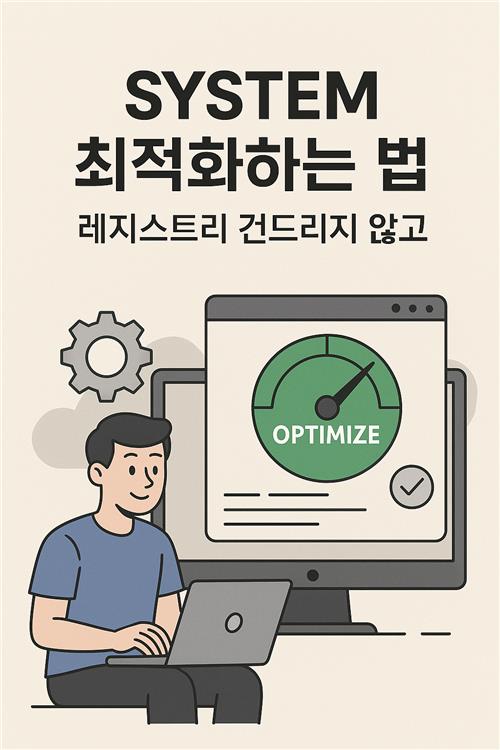
시각 효과 조절로 가볍게
윈도우의 화려한 시각 효과들은 보기에는 예쁘지만, 저사양 컴퓨터에서는 성능 저하의 주범이 될 수 있습니다. 효과를 줄이거나 꺼주면 훨씬 빠릿한 반응 속도를 경험할 수 있어요.
- 시스템 성능 설정 열기"이 PC" → 우클릭 → 속성 → 고급 시스템 설정 → 성능 설정으로 들어갑니다.
- 시각 효과 조절'최적 성능으로 조정'을 선택하거나, 필요한 항목만 체크해 맞춤 설정이 가능합니다.
👉 추천 체크 해제 항목 보기
- 창을 최소화하거나 최대화할 때 애니메이션
- 아이콘 대신 미리 보기 표시
- 메뉴 아래에 그림자 사용
- 투명한 창 배경
최신 드라이버 및 윈도우 업데이트
간혹 많은 분들이 간과하는 부분이지만, 드라이버나 윈도우 업데이트는 시스템 안정성과 속도 향상에 큰 영향을 줍니다. 최신 드라이버는 하드웨어와 소프트웨어의 호환성을 높이고, 오류 발생 확률도 낮춰줍니다.
| 업데이트 항목 | 업데이트 방법 |
|---|---|
| 그래픽카드 드라이버 | NVIDIA / AMD 공식 웹사이트에서 최신 버전 다운로드 |
| 윈도우 업데이트 | 설정 → Windows 업데이트에서 확인 및 설치 |
| 기타 장치 드라이버 | 장치 관리자에서 드라이버 업데이트 검색 |
💡 TIP: 자동 업데이트가 불안하다면, '드라이버 부스터(Driver Booster)' 같은 프로그램을 이용하는 것도 좋은 방법입니다.
가벼운 시스템 유지 습관
시스템 최적화는 한 번 하고 끝나는 작업이 아니라, 꾸준한 관리와 습관이 더 중요합니다. 다음과 같은 일상적인 습관만 잘 지켜도 컴퓨터는 훨씬 더 오래 쾌적하게 사용할 수 있어요.
✅ 주기적인 재부팅: 특히 장시간 켜놓는 사용자라면 하루 한 번은 재부팅해 주세요.
✅ 파일 정리 습관: 바탕화면을 정리하고, 다운로드 폴더를 주기적으로 비워주세요.
✅ 백신 프로그램 정기 점검: 가벼운 무료 백신이라도 정기적으로 검사하면 좋습니다.
✅ 휴지통 비우기: 휴지통에 쌓인 파일도 저장 공간을 차지합니다.
💎 핵심 포인트:
복잡한 설정보다도 작은 습관 하나가 PC 최적화의 핵심이라는 점, 꼭 기억해 주세요!
마무리 인삿말
오늘은 레지스트리를 건드리지 않고도 가능한 안전하고 효과적인 시스템 최적화 방법에 대해 함께 알아보았어요. 전문 지식이 없어도 충분히 따라할 수 있는 팁들이니, 한 번에 다 하지 않아도 괜찮아요. 하나씩 실천해보면 분명히 체감할 수 있는 변화가 있을 거예요 😊
궁금한 점이나, 여러분만의 최적화 꿀팁이 있다면 댓글로 함께 공유해 주세요! 소통을 통해 더 많은 정보를 나누면 좋겠어요.
관련된 사이트 링크
태그 정리
윈도우 최적화, 컴퓨터 속도 향상, 시작 프로그램 정리, 백그라운드 앱, 디스크 정리, 시스템 속도, 드라이버 업데이트, 시각 효과 설정, 컴퓨터 유지 관리, 레지스트리 없이 최적화